
小米妙享电脑版作为小米生态链中的跨设备协同工具,通过创新的无线传输技术重新定义了移动办公场景。这款官方应用巧妙融合了TCP/IP协议、低功耗蓝牙和WiFi直连技术,构建起设备间的高速数据通道,让文件在手机与电脑间的流转如同本地操作般流畅自然。
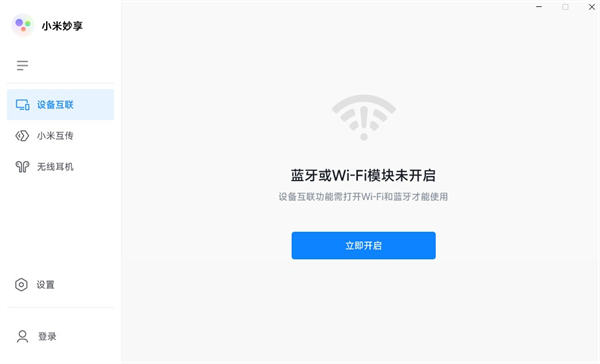
智能拖拽传输
打破设备壁垒的极简操作
在跨屏协作模式下,用户可像操作本地文件般直接拖拽传输。无论是将电脑资料快速导入手机存储,还是把手机拍摄的素材即时传输到电脑处理,都只需简单的拖放动作。这种直观的交互方式让跨设备协作变得前所未有的轻松。
当前版本已完美支持相册与文件管理器的双向拖拽,其他应用正在持续适配中。电脑端接收的文件可直达各类办公软件和社交应用,大幅提升创作分享效率。
无缝跨屏编辑
构建完整的工作流闭环
在手机端文件上点击右键,即可调用电脑端的专业软件进行编辑处理。修改后的内容会自动同步回手机存储,彻底告别传统U盘拷贝的繁琐流程。这种端到端的解决方案让移动办公真正实现"小屏创作,大屏优化"的体验升级。
目前该功能已在相册和文件管理模块实现,用户只需在列表页右键目标文件即可触发。系统会自动匹配电脑中已安装的对应类型文件处理程序。
多窗口并行
释放大屏生产力潜能
充分利用显示器空间优势,支持同时开启多个独立工作窗口。无论是对照文档编辑还是多任务处理,都能获得媲美专业工作站的效率体验,让移动办公也能享受桌面级的多任务处理能力。
1、安装部署:获取安装包后解压,运行小米妙享主程序完成基础安装
2、组件升级:将wtsapi32.dll组件文件放置于C:Program FilesMIAIoTMiShare3.3.0.652目录实现功能增强
重要提示:需确保设备处于同一WiFi环境(有线网络暂不支持),登录相同小米账号,并保持蓝牙开启状态。
移动端要求: 手机:MIUI+ 3.7.38+/投屏组件14.0.0.xx+ 平板:MIUI+ 3.7.43+/投屏组件14.0.0.xx+
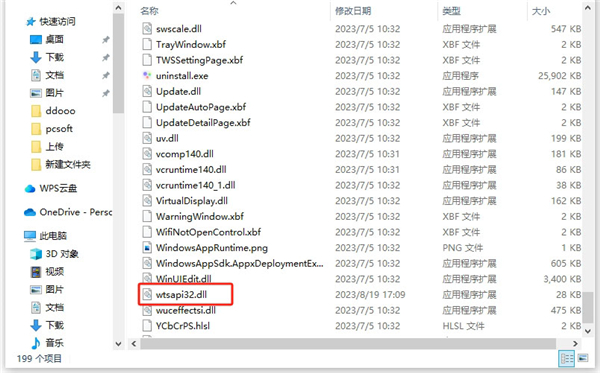
3、设备配对:完成安装后重启系统,启动程序并通过手机妙享中心自动搜索设备。若发现异常,可使用扫码连接作为备用方案。

4、镜像控制:连接建立后,手机界面将实时投射至电脑端,支持熄屏操作。通过通知中心可便捷查看消息提醒、访问近期文件及管理移动应用。
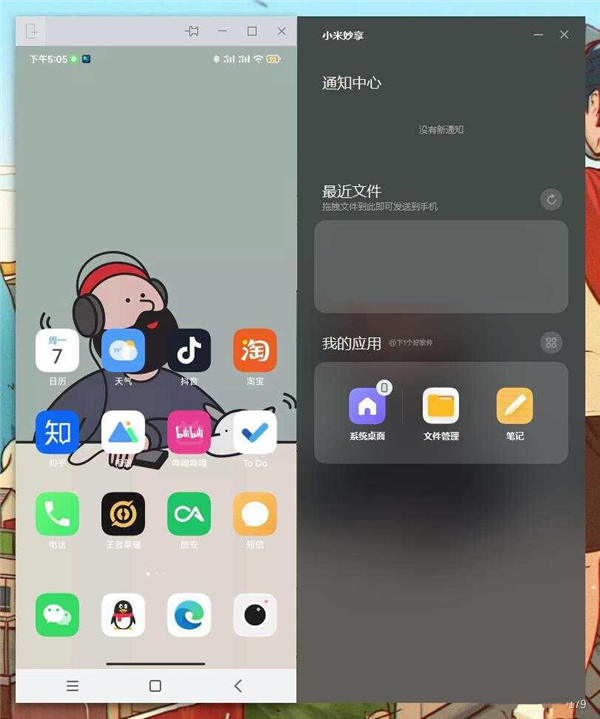
5、优化体验:部分小米原生应用已针对PC端进行特别优化,如笔记应用支持桌面级窗口模式。用户可自由开启多个应用窗口,并固定于桌面随时调用。当前文件拖拽功能重点优化了相册、文件管理器与Office套件的协作体验。
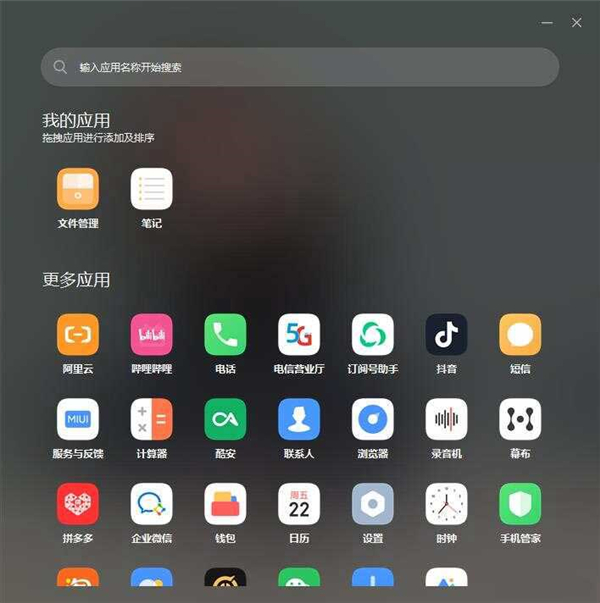
6、扩展功能:除核心投屏外,还集成小米互传、无线音频设备管理等实用工具,构建完整的智能设备生态体验。
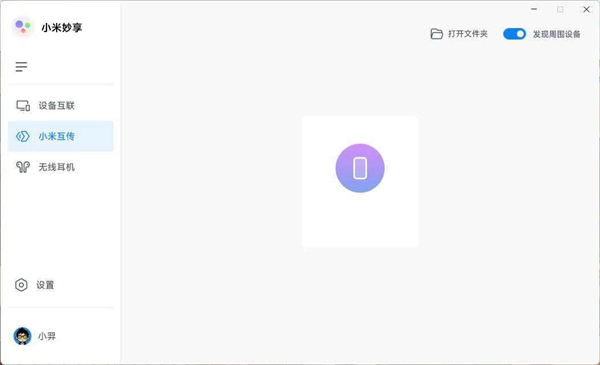
设备发现异常处理
确认所有设备使用相同小米账号登录,检查蓝牙功能状态,确保设备间距在有效范围内且屏幕处于唤醒状态
扫码连接失败对策
务必使用系统级扫码工具(如小米相机、扫一扫等原生应用),第三方扫码工具可能存在兼容性问题
文件拖拽无响应
目前仅限特定应用内触发该功能,建议在相册、文件管理器或便签中尝试操作,其他应用适配正在持续推进
剪贴板同步限制
当前仅支持纯文本内容的跨设备复制粘贴,包含格式的富文本内容暂不可同步
通知接收异常
进入Windows设置→系统→通知,确认小米妙享的通知权限已开启,避免被系统过滤
连接稳定性优化
典型症状:
日常使用中突然出现持续连接失败,常规网络切换及重置操作均无效
排查步骤: 1、检查所有设备网络环境一致性(特别是Win11设备) 2、尝试切换至手机热点模式建立直连 3、排查系统投影功能冲突(涉及虚拟网卡技术) 注:即使关闭"始终关闭"选项仍可能影响连接
终极方案: 当出现持续性连接故障时,建议对移动设备执行完全关机(非重启)操作,此举可有效解决因系统长时间运行导致的服务异常。
(您的评论需要经过审核才能显示)
0条评论